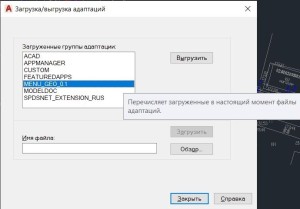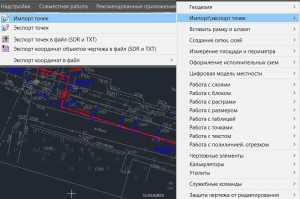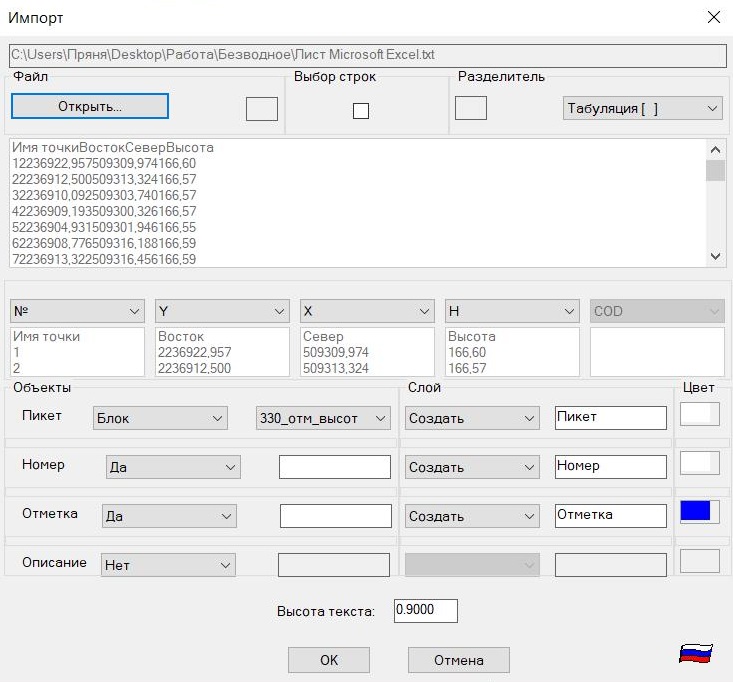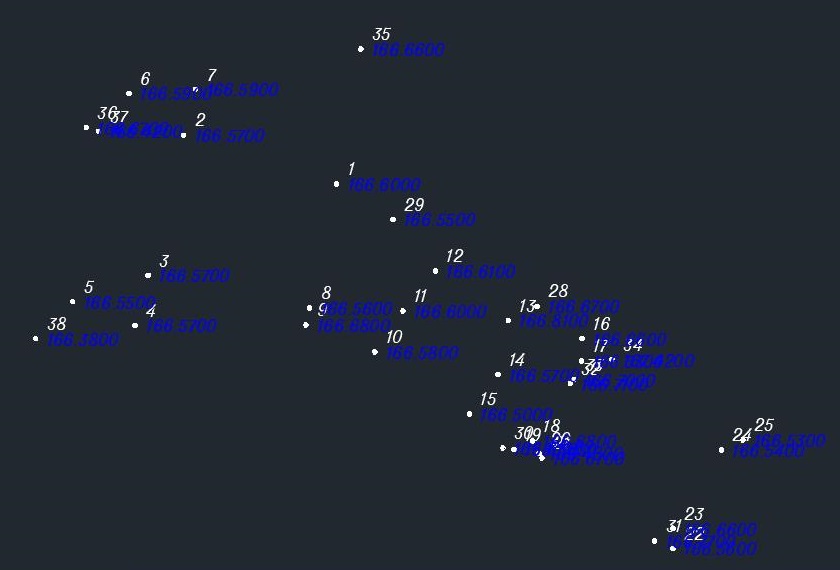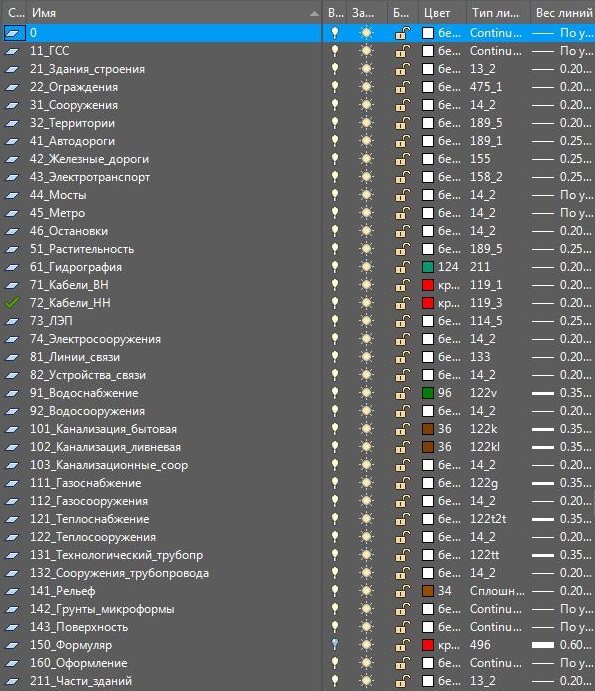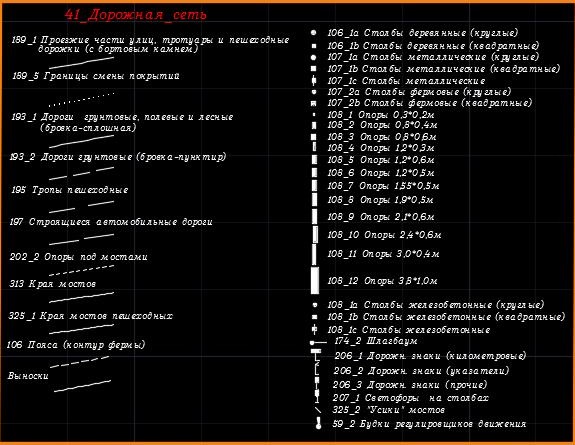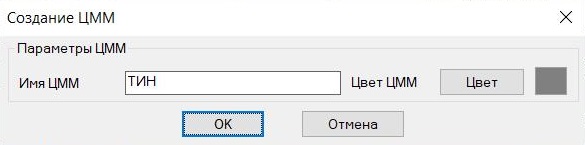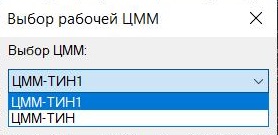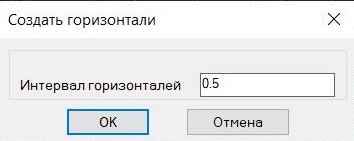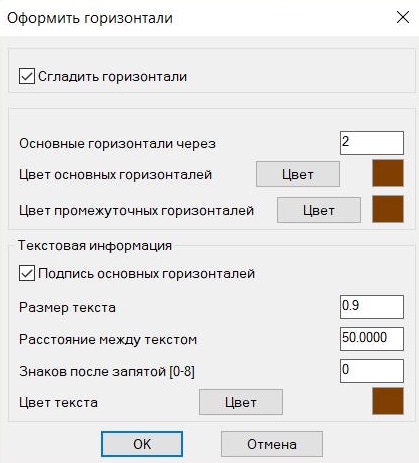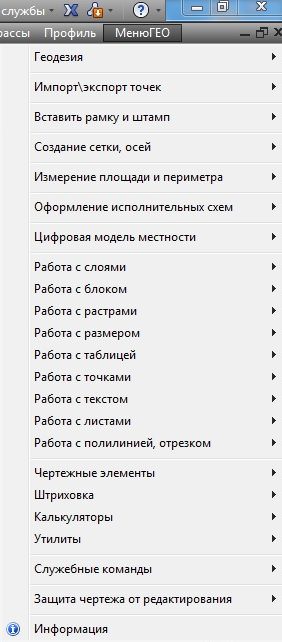
Внимание, в новых версиях начиная от v. 20.3.1 установка автоматическая!!!
Ниже описана установка старых версий.
Установка:
- Разархивировать на Ваш компьютер.
- Открываем AutoCAD, в настройках прописываем путь к вспомогательным файлам «menu GEO\icons» и «menu GEO\support».
(Сервис — Настройка — Вкладка «Файлы» — Путь доступа к вспомогательным файлам — Добавить — Обзор — Применить) - Из командной строки автокада вызываем команду _menuload. В появившемся окне «Загрузка\выгрузка адаптаций» жмем на кнопку
«Обзор» и находим файл «menu GEO 0.15.cui» в папке «menu GEO\menu», жмем Ok, далее «Загрузить», В меню появится вкладка МенюГЕО.
Адаптация «МенюГЕО» в ленту.
- На ленте появятся две вкладки.
- Для правильного отображения меток раскрывающегося списка необходимо для переменной «RIBBONICONRESIZE» установить значение «0».
- Важно. Если Вы ранее загружали файл адаптации «menu GEO 0.15» в свой автокад, то прежде чем установить обновленную версию «МенюГЕО» выгрузите его через команду «_menuload » . Потом через команду «_menuload » загрузите файл «menu GEO 0_15». Все дело в том, что файл адаптации имеет другое имя (вместо точки-нижний пробел). Была необходимость так сделать.
Путь доступа к папке «icons» прописывать обязательно.
Скачать (v.18) размер 9,6 мб
Скачать (v.20.3.2 от 16.03.2017) размер 11 мб
Что нового?
Добавлены новые команды:
- Найти точки ниже (выше) поверхности (работает с поверхностьютью TIN_SURFACE и примитивами точка (point) в Civil 3d).
- Перенос объектов на слой.
- Легенда слоев (создание автоматической легенды на основе выбранных пользователем объектов).
- Подписать уровень полилинии (горизонтали) множественный выбор.
- Создать таблицу длины объектов для каждого слоя (обрабатывает отрезок, полилинию, круг, дугу, сплайн).
- Подписать отрезок/полилинию именем слоя.
- Удален из папки menuGEO\support один нехороший (вредоносный) файл.
Скачать (v.20.3.3.0 от 02.05.2017) размер 10 мб
Что нового?
Добавлены новые команды:
- Очистка следов VBA в файле dwg.
- Пакетная очистка файлов dwg.
- Найти минимальное и максимальное значение отметки (текст).
- Геоданные земельного участка.
- Импорт участка из CSV (замнутая полилиния).
- Экспорт участка в CSV (замнутая полилиния).
- Поиск текстов в числовом диапазоне.
Скачать (v.20.4.4.1 от 11.10.2017) размер 10 мб
Что нового?
Добавлены новые команды:
- Выбрать примитивы «point» лежащие на полилинии.
- Выполнить смещение (подобие) 3D полилинии (смещение выполняется как горизонтально так и вертикально на указанную пользователем величину).
- Удалить вершины 3D полилинии (удаляются вершины расстояние между которыми меньше заданного пользователем).
- Назначить всем объектам в чертеже цвет «ПоСлою».
- Создать тип линий (создание пользовательского типа линии со встроенными символами. Вам будет предложено указать строку, которая будет встроена в тип линии.
Введите символы и нажмите Enter. Временное определение файла типа линии создается и загружается в текущий чертеж.
Все, что нужно сделать, это связать его с именем слоя). - Создать стрелку на конце отрезка.
- Рисовать перпендикулярно отрезки от точек на 3D полилинию.
- Преобразовать 3D полилинию в сплайн (точность отклонения от исходной линии до 3мм). Я использую этот инструмент если хочу 3D полилинии в своем чертеже назначить тип линии-пунктир.
- Добавил панель «Перезагрузить»:
-Перезагрузить активный чертеж
-Перезагрузить активное рабочее пространство
-Escape
Я по работе сталкиваюсь в необходимости этих инструментов.Так же прошу обратить внимание, теперь программа ставится исключительно в папку C:\Program Files (x86)\menuGEO, пользователю теперь не предоставляется выбор в пути установки. Советую прежнюю версию удалить и поставить новую. Сделано это от того, что в коде «установочника» для автоматической подгрузки в AutoCAD прописан именно этот путь.
Установка МенюГео в AutoCAD 2020
На чтение 3 мин Опубликовано Обновлено
AutoCAD 2020 представляет собой мощное программное обеспечение для 2D и 3D проектирования, которое используется в различных отраслях, включая архитектуру, строительство и механическую инженерию. Однако, стандартный интерфейс программы может быть не совсем удобным и эффективным для каждого пользователя. В таких случаях рекомендуется установить менюгео, дополнительное меню, которое значительно упрощает и ускоряет работу в AutoCAD.
Менюгео – это расширение AutoCAD, которое добавляет дополнительные функции и команды к уже существующим возможностям программы. Оно позволяет быстро получить доступ к самым часто используемым командам, сократить время на поиск нужных инструментов и сэкономить время при выполнении повторяющихся задач.
Установка менюгео в AutoCAD 2020 производится в несколько простых шагов. Сначала необходимо скачать архив с программой с официального сайта. Затем следует распаковать архив и запустить файл установки. После успешной установки необходимо перезапустить AutoCAD и активировать установленное менюгео через меню настроек интерфейса программы.
Содержание
- Установка программы Autocad 2020
- Проверка совместимости операционной системы
- Установка и настройка MenugEO
Установка программы Autocad 2020
Процесс установки программы Autocad 2020 довольно прост и не займет много времени.
Шаг 1: Сначала необходимо скачать установочный файл программы Autocad 2020 с официального сайта Autodesk.
Шаг 2: После завершения загрузки откройте установочный файл и следуйте указаниям мастера установки.
Шаг 3: Во время установки выберите расположение на жестком диске, где хотите установить программу.
Шаг 4: После выбора расположения установки, нажмите кнопку «Далее» и дождитесь завершения процесса установки.
Шаг 5: После окончания установки Autocad 2020, запустите программу и введите свой лицензионный ключ, если у вас есть один. Если у вас нет лицензионного ключа, вы можете использовать программу в режиме пробного периода.
Теперь у вас установлена программа Autocad 2020 и вы можете начать ее использование для создания и редактирования проектов в формате CAD.
Проверка совместимости операционной системы
Перед установкой менюгео в AutoCAD 2020 необходимо убедиться, что ваша операционная система совместима с данной программой. В противном случае, возможны ошибки запуска или неполадки в работе.
AutoCAD 2020 поддерживает следующие операционные системы:
- Windows 10 (64-битная версия)
- Windows 8.1 (64-битная версия)
- Windows 7 SP1 (64-битная версия)
Важно отметить, что для правильной работы программы необходимо наличие актуальных системных обновлений и рекомендуемых требований по аппаратному обеспечению.
Проверьте соответствие вашей операционной системы требованиям, прежде чем приступать к установке менюгео в AutoCAD 2020. В случае несовместимости, рекомендуется обновить ОС или использовать предыдущую версию AutoCAD, совместимую с вашей системой.
- Скачайте установочный файл MenugEO с официального сайта разработчика.
- Запустите установочный файл и следуйте указаниям мастера установки.
- После установки, откройте программу AutoCAD 2020.
- В главном меню выберите пункт «Настройки» и перейдите в раздел «Настройки пользовательского интерфейса».
- В открывшемся окне настройки пользовательского интерфейса найдите вкладку «Меню».
- В списке меню найдите MenugEO и отметьте его галочкой.
- Нажмите «Применить» и «ОК», чтобы сохранить изменения.
Теперь MenugEO будет доступно в главном меню AutoCAD 2020. Вы можете использовать его для выполнения различных геодезических задач и упрощения работы с геодезическими данными.
На чтение 3 мин Опубликовано Обновлено
AutoCAD – популярная программа для проектирования и моделирования, которую используют инженеры, архитекторы и дизайнеры со всего мира. Одним из ключевых инструментов AutoCAD является меню гео – удобный способ отображения и работы с геометрическими объектами на чертеже.
Однако, по умолчанию меню гео не включено в AutoCAD, и пользователи часто не знают, как его подключить. В этой статье мы расскажем вам о простом способе активации меню гео, которое значительно упростит вашу работу с геометрическими объектами в AutoCAD.
Для начала, откройте AutoCAD и откройте чертеж, с которым вы хотите работать. Затем, в верхнем меню, найдите вкладку «Параметры», щелкните на ней и выберите «Настройки программы». В появившемся окне перейдите во вкладку «Интерфейс».
Во вкладке «Интерфейс» найдите раздел «Меню гео» и отметьте опцию «Показать меню гео». После этого нажмите «ОК», чтобы сохранить изменения. Теперь меню гео будет отображаться в верхней части окна AutoCAD.
Содержание
- Что такое меню гео в AutoCAD?
- Почему важно подключить меню гео в AutoCAD?
- Шаги
Что такое меню гео в AutoCAD?
Меню гео в AutoCAD позволяет быстро и удобно выполнять различные операции с геометрическими объектами, например, находить точки пересечения, вычислять длины и углы, создавать сетки и многое другое. В меню гео предусмотрены инструменты для работы с трехмерной геометрией, что позволяет создавать сложные трехмерные модели и выполнять анализ объектов в пространстве.
Использование меню гео в AutoCAD позволяет упростить и ускорить работу с геометрическими объектами, а также повысить точность и точность выполнения операций. Оно является важной частью функциональности AutoCAD и позволяет пользователю работать с геометрией на более высоком уровне.
Почему важно подключить меню гео в AutoCAD?
Подключение меню гео в AutoCAD позволяет:
|
|
Подключение меню гео в AutoCAD позволяет инженерам и архитекторам работать с географическими данными в удобном и эффективном формате. Это позволяет точнее определить местоположение объектов, учесть географические особенности и требования, а также проводить анализ местности для принятия правильных проектных решений.
Кроме того, подключение меню гео в AutoCAD позволяет легко обмениваться геоданными с другими программами и системами, такими как системы информационных технологий городов или географические информационные системы. Это обеспечивает более широкую совместимость и интеграцию с другими инструментами и приложениями, что повышает эффективность работы и упрощает процесс обработки географических данных.
Таким образом, подключение меню гео в AutoCAD является важным шагом для работы с географическими данными и обеспечивает возможности для более точного и эффективного проектирования и черчения.
Шаги
- Откройте AutoCAD на своем компьютере.
- Нажмите на вкладку «Редактирование» в верхнем меню AutoCAD.
- В выпадающем меню выберите опцию «Настроить пользовательский интерфейс».
- В открывшемся окне «Настройка интерфейса» выберите вкладку «Панель меню».
- Найдите пункт «Подключить меню гео» в списке доступных команд.
- Перетащите пункт «Подключить меню гео» на желаемую панель меню или создайте новую панель.
- Правой кнопкой мыши щелкните на добавленном пункте «Подключить меню гео» и выберите «Присвоить макрос».
- В открывшемся окне «Присвоение макроса» введите название своего макроса.
- Нажмите кнопку «Присвоить» и затем «Применить» в окне «Настройка интерфейса».
- Теперь вы можете использовать меню гео, выбрав соответствующий пункт в панели меню AutoCAD.
AutoCAD 2022 — популярное программное обеспечение, используемое в проектировании и создании чертежей в различных отраслях. Одной из полезных функций этой программы является меню гео, которое позволяет работать с пространственными данными, такими как карты, изображения спутников и информацию о местоположении.
Установка меню гео на AutoCAD 2022 может быть полезна для всех, кто работает с географическими данными и хочет использовать их для создания чертежей и проектирования. В этой пошаговой инструкции мы расскажем, как установить меню гео и начать использовать его в AutoCAD 2022.
Шаг 1: Откройте AutoCAD 2022.
Первым шагом является запуск приложения AutoCAD 2022 на вашем компьютере. После запуска программы вам будет предложено создать новый проект или открыть существующий файл.
Шаг 2: Откройте меню «Manage» (Управление).
Как только вы откроете AutoCAD 2022, вы увидите верхнюю панель инструментов. В ней находится меню «Manage» (Управление). Нажмите на него и выберите пункт «Customization» (Настройка).
Шаг 3: Откройте вкладку «Tool Palettes» (Палитры инструментов).
В окне «Настройка» выберите вкладку «Tool Palettes» (Палитры инструментов). Здесь вы можете добавлять новые палитры инструментов и настраивать их отображение.
Шаг 4: Установите меню гео.
Чтобы установить меню гео, нажмите правой кнопкой мыши на любой свободной области во вкладке «Tool Palettes» (Палитры инструментов) и выберите пункт «New Palette» (Создать палитру). Введите имя палитры, например «Гео», и нажмите «OK» (ОК).
Шаг 5: Добавьте инструменты гео в палитру.
После создания новой палитры щелкните ее правой кнопкой мыши и выберите пункт «Customize» (Настроить). В появившемся окне выберите нужные вам инструменты из списка «Commands» (Команды) и перетащите их в палитру.
Шаг 6: Готово!
Теперь вы установили меню гео на AutoCAD 2022 и можете начать использовать его для работы с географическими данными. Палитра инструментов «Гео» будет доступна на вкладке «Tool Palettes» (Палитры инструментов), и вы сможете легко выбрать и использовать нужные инструменты.
Обратите внимание: Установка меню гео может потребовать наличие дополнительного программного обеспечения или плагинов. Перед установкой убедитесь, что вы имеете все необходимые компоненты и следуйте инструкциям, предоставляемым разработчиками.
Теперь вы знаете, как установить меню гео на AutoCAD 2022. Наслаждайтесь новыми возможностями и применяйте их для своих проектов!
Содержание
- Установка меню гео на AutoCAD 2022: пошаговая инструкция
- Скачайте меню гео для AutoCAD 2022
- Запустите установочный файл
- Введите путь для установки меню гео
Установка меню гео на AutoCAD 2022: пошаговая инструкция
Чтобы установить меню гео на AutoCAD 2022, следуйте этим пошаговым инструкциям:
Шаг 1: Откройте программу AutoCAD 2022 и перейдите в настройки пользовательского интерфейса, нажав на кнопку «Параметры» на панели инструментов или используйте команду «CUI» в командной строке.
Шаг 2: В окне «Интерфейс пользователя – АвтоКАД» найдите раздел «Меню» и щелкните правой кнопкой мыши по пункту «Пользовательское меню». Выберите опцию «Загрузить».
Шаг 3: В открывшемся окне перейдите в папку, в которой хранятся файлы меню AutoCAD, и найдите файл с названием «гео.cuix». Выберите его и нажмите «Открыть».
Шаг 4: Вернитесь в окно «Интерфейс пользователя – АвтоКАД» и найдите загруженное меню «гео» в списке пользовательских меню. Выделите его и нажмите кнопку «Установить текущим».
Шаг 5: Закройте окно настроек пользовательского интерфейса и проверьте, что меню гео успешно установлено. Оно должно появиться в верхней части экрана программы, рядом с другими меню.
Теперь вы можете использовать меню гео для быстрого доступа к геометрическим инструментам AutoCAD 2022. Оно содержит такие функции, как создание линий, окружностей, дуг и других элементов для рисования и проектирования.
Установка меню гео позволит вам значительно упростить работу с AutoCAD 2022 и повысить эффективность вашего творческого процесса.
Скачайте меню гео для AutoCAD 2022
Перед тем, как начать использовать меню гео в AutoCAD 2022, необходимо его скачать и установить. Вот пошаговая инструкция:
- Откройте веб-браузер и перейдите на официальный сайт AutoCAD.
- Пройдите авторизацию на сайте AutoCAD, используя вашу учетную запись.
- Найдите раздел «Скачать меню гео» на официальном сайте AutoCAD.
- Выберите версию AutoCAD 2022 и нажмите кнопку «Скачать».
- Дождитесь окончания загрузки файла установки меню гео.
- Запустите файл установки и следуйте инструкциям мастера установки.
- Дождитесь завершения установки меню гео на ваш автономный компьютер.
Полная установка может занять несколько минут, в зависимости от производительности вашего компьютера.
После завершения установки вы сможете использовать меню гео в AutoCAD 2022 для удобного доступа к геодезическим инструментам и функциям. Скачайте и установите меню гео уже сейчас, чтобы повысить эффективность вашей работы в AutoCAD!
Запустите установочный файл
Чтобы установить меню гео на AutoCAD 2022, вам необходимо сначала запустить установочный файл.
1. Скачайте установочный файл с официального сайта или получите его от поставщика.
2. Откройте папку, в которую был загружен установочный файл.
3. Найдите файл с расширением .exe или .msi.
4. Щелкните два раза на файле, чтобы запустить процесс установки.
5. Подтвердите свое намерение установить меню гео на AutoCAD 2022, следуя инструкциям на экране.
6. Дождитесь завершения установки. Вам может потребоваться ввести административные привилегии или предоставить разрешение на установку дополнительных компонентов.
После завершения установки вы сможете найти новое меню гео в AutoCAD 2022 и начать использовать его для своих проектов.
Введите путь для установки меню гео
При установке меню гео на AutoCAD 2022 необходимо указать путь, где будет расположен данный инструмент. Путь может быть выбран с учетом ваших предпочтений и удобства использования.
Для того чтобы ввести путь для установки меню гео, выполните следующие действия:
- Откройте установочный файл меню гео.
- Прочтите и примите условия лицензионного соглашения, если это требуется.
- Выберите пункт «Установить» или «Custom» (если доступно).
- В появившемся окне выберите опцию «Выбрать расположение установки» или подобную.
- Перейдите к указанию пути, нажав кнопку «Обзор» или выбрав нужную директорию.
- Введите желаемый путь в поле или выберите необходимую папку из предложенного списка.
- Нажмите кнопку «ОК», чтобы подтвердить выбранный путь.
После выполнения этих действий меню гео будет установлено в указанной папке, и вы сможете начать его использование в AutoCAD 2022.
Скачать видео в качестве 1080p или ниже:
Загрузить музыку из видео в формате MP3:
Если кнопки скачивания не
загрузились
НАЖМИТЕ ЗДЕСЬ или обновите страницу
ВНИМАНИЕ МЫ ЗАПУСКАЕМ ДОПОЛНИТЕЛЬНЫЙ СЕРВЕР ДЛЯ БОЛЕЕ БЫСТРОЙ ОБРАБОТКИ ЗАПРОСОВ, МОГУТ НАБЛЮДАТЬСЯ НЕКОТОРЫЕ НЕПОЛАДКИ СО СКАЧИВАНИЕМ.
ПРИ ПРОБЛЕМАХ ПОПРОБУЙТЕ СКАЧАТЬ ЧЕРЕЗ НЕКОТОРОЕ ВРЕМЯ
Если возникают проблемы со скачиванием, пожалуйста напишите в поддержку по адресу внизу
страницы.
Спасибо за использование сервиса savevideohd.ru
Установка МенюГео для Автокад
В видеоуроке рассматривается установка МенюГео и настройка его корректного отображения в автокад.
Ссылка на скачивание меню гео http://geodesist.ru/resources/menjuge…
Оказать помощь в развитии канала: https://funding.webmoney.ru/d/prostay…
Исполнительная-схема.ру
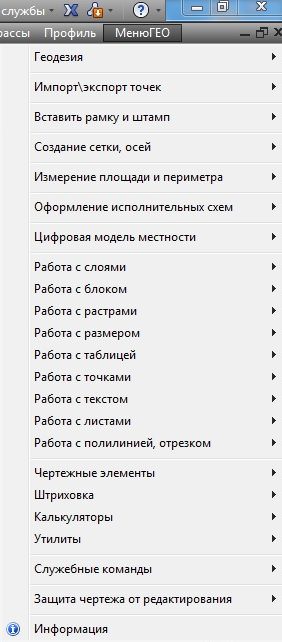
Внимание, в новых версиях начиная от v. 20.3.1 установка автоматическая.
Ниже описана установка старых версий.
Установка:
- Разархивировать на Ваш компьютер.
- Открываем AutoCAD, в настройках прописываем путь к вспомогательным файлам «menu GEOicons» и «menu GEOsupport».
(Сервис — Настройка — Вкладка «Файлы» — Путь доступа к вспомогательным файлам — Добавить — Обзор — Применить) - Из командной строки автокада вызываем команду _menuload. В появившемся окне «Загрузкавыгрузка адаптаций» жмем на кнопку
«Обзор» и находим файл «menu GEO 0.15.cui» в папке «menu GEOmenu», жмем Ok, далее «Загрузить», В меню появится вкладка МенюГЕО.
Адаптация «МенюГЕО» в ленту.
- На ленте появятся две вкладки.
- Для правильного отображения меток раскрывающегося списка необходимо для переменной «RIBBONICONRESIZE» установить значение «0».
- Важно. Если Вы ранее загружали файл адаптации «menu GEO 0.15» в свой автокад, то прежде чем установить обновленную версию «МенюГЕО» выгрузите его через команду «_menuload » . Потом через команду «_menuload » загрузите файл «menu GEO 0_15». Все дело в том, что файл адаптации имеет другое имя (вместо точки-нижний пробел). Была необходимость так сделать.
Путь доступа к папке «icons» прописывать обязательно.
Как установить меню гео
МенюГЕО — Сборка разных дополнительных команд для AutoCAD
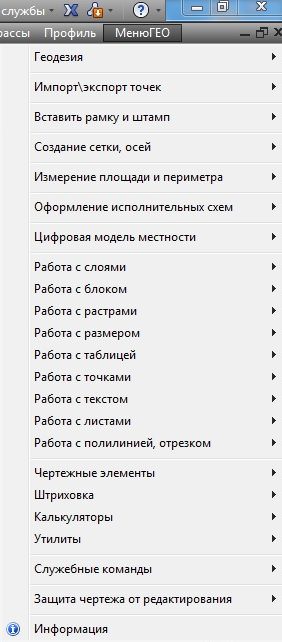
- Разархивировать на Ваш компьютер.
- Открываем AutoCAD, в настройках прописываем путь к вспомогательным файлам «menu GEOicons» и «menu GEOsupport».
(Сервис — Настройка — Вкладка «Файлы» — Путь доступа к вспомогательным файлам — Добавить — Обзор — Применить) - Из командной строки автокада вызываем команду _menuload. В появившемся окне «Загрузкавыгрузка адаптаций» жмем на кнопку
«Обзор» и находим файл «menu GEO 0.15.cui» в папке «menu GEOmenu», жмем Ok, далее «Загрузить», В меню появится вкладка МенюГЕО.
- На ленте появятся две вкладки.
- Для правильного отображения меток раскрывающегося списка необходимо для переменной «RIBBONICONRESIZE» установить значение «0».
- Важно. Если Вы ранее загружали файл адаптации «menu GEO 0.15» в свой автокад, то прежде чем установить обновленную версию «МенюГЕО» выгрузите его через команду «_menuload » . Потом через команду «_menuload » загрузите файл «menu GEO 0_15». Все дело в том, что файл адаптации имеет другое имя (вместо точки-нижний пробел). Была необходимость так сделать.
Путь доступа к папке «icons» прописывать обязательно.
Загрузка файла меню и плавающих панелей (toolbar) в Autocad.
— раскрываем меню «support file search path»
— жмакаем «add» (1)
— добавится новый пункт, добавляем путь к нашим файлам в диалоге (2)
— применяем настройки 
В итоге появятся новые меню и плавающие панели, созданные ранее. Размещаем их как удобно и работаем!
Как установить меню гео в автокад 2017
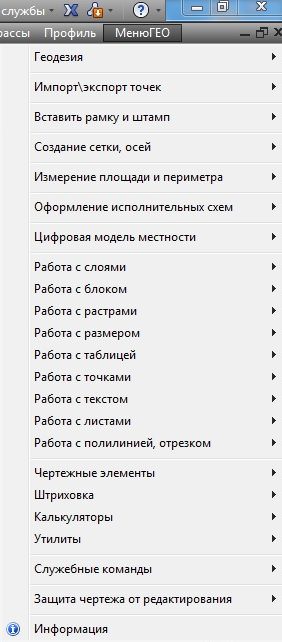
- Разархивировать на Ваш компьютер.
- Открываем AutoCAD, в настройках прописываем путь к вспомогательным файлам «menu GEOicons» и «menu GEOsupport».
(Сервис — Настройка — Вкладка «Файлы» — Путь доступа к вспомогательным файлам — Добавить — Обзор — Применить) - Из командной строки автокада вызываем команду _menuload. В появившемся окне «Загрузкавыгрузка адаптаций» жмем на кнопку
«Обзор» и находим файл «menu GEO 0.15.cui» в папке «menu GEOmenu», жмем Ok, далее «Загрузить», В меню появится вкладка МенюГЕО.
- На ленте появятся две вкладки.
- Для правильного отображения меток раскрывающегося списка необходимо для переменной «RIBBONICONRESIZE» установить значение «0».
- Важно. Если Вы ранее загружали файл адаптации «menu GEO 0.15» в свой автокад, то прежде чем установить обновленную версию «МенюГЕО» выгрузите его через команду «_menuload » . Потом через команду «_menuload » загрузите файл «menu GEO 0_15». Все дело в том, что файл адаптации имеет другое имя (вместо точки-нижний пробел). Была необходимость так сделать.
Путь доступа к папке «icons» прописывать обязательно.
МенюГЕО — Сборка разных дополнительных команд для AutoCAD
Загрузка файла меню и плавающих панелей (toolbar) в Autocad.
— раскрываем меню «support file search path»
— жмакаем «add» (1)
— добавится новый пункт, добавляем путь к нашим файлам в диалоге (2)
— применяем настройки 
В итоге появятся новые меню и плавающие панели, созданные ранее. Размещаем их как удобно и работаем!
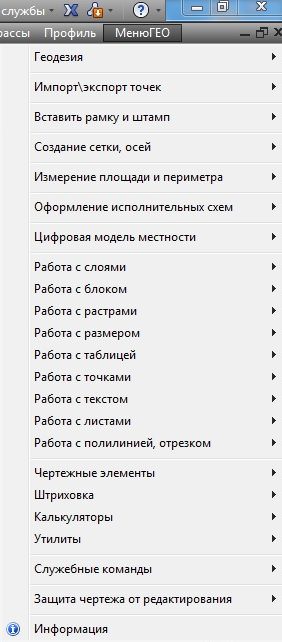
меню гео как пользоваться
Создание цифровой модели местности с помощью приложения МенюГЕО на платформе Autodesk AutoCAD
Введение
Цифровая модель местности (ЦММ) – совокупность данных (пространственных координат) о каком-либо множестве точек, которая представляет собой многослойную модель, состоящую из частных моделей (слоев), например, из ситуации (здания, сооружения, дорожная сеть и т.д.), рельефа (отметки и глубины точек), а также технико-экономических, геологических и других характеристик. Указанная совокупность может представлять собой отдельно цифровую модель рельефа (ЦМР) и цифровую модель ситуации (ЦМС) (ситуации местности). [1]
Цифровые модели местности в некоторой степени составляют определенный пласт в информационном обеспечении ГИС (географических информационных системах), АИС для ведения кадастров (автоматизированных информационных системах), системах позиционирования и навигации. Модели местности выступают в данном случае в качестве картографической основы для привязки полученных в результате инженерных изысканий, земельно-кадастровых работ, обследований данных в пространстве.
МенюГЕО представляет собой программный комплекс, который работает на базе AutoCAD. МенюГЕО позволяет решать ряд прикладных задач, упрощает и автоматизирует проектно-изыскательские работы, предназначен для использования специалистами по изысканиям, а также проектировщиками инженерных сооружений. МенюГЕО разрабатывается разными авторами, например, программа выравнивания строк «ATextDen» принадлежит Флюстикову Д., ее прототипом послужила программа Алексея Бабуйчика «aMoveTxt» (Copyright (C) 2001 by AlexSoft, Babishuk A.V.).
Начало проектирования этого программного комплекса было положено в 2006 году, а совершенствование и дополнение происходит и по сей день. К сожалению, данное приложение еще не имеет лицензии, но активно используется многими специалистами.
Актуальность создания цифровой модели местности с помощью приложения МенюГЕО на платформе Autodesk AutoCAD заключается в удобстве хранения и обработки пространственных данных, а также конечного представления картографического материала. Кроме того, в программном обеспечении AutoCAD есть возможность экспорта ЦММ в ряд других программ в форматах dwf, fbx, wmf (метафайл), sat (ACIS), stl (литография), eps, dxk, bmp, dwg, dgn, iges.
Целью данной работы является создание цифровой модели местности с помощью цифровой обработки материалов наземной автоматизированной топографической съемки. В качестве объекта был выбран храм Приход Святой равноапостольной княгини Ольги, расположенный по адресу: г. Нижний Новгород, ул. Верхнепечерская, д. 8А.
Для появления в программе AutoCAD ряда дополнительных команд, в том числе импорта точек из текстового файла, был загружен файл адаптации (cuix) menuGEO 0_15. Это производилось с помощью диалогового окна «Загрузка/выгрузка адаптаций», которое было вызвано командой МЕНЮЗАГР (рис.1.1).
Рисунок 1.1 – Окно «Загрузка/выгрузка адаптаций»
При этом для корректной работы в параметрах во вкладке «Файлы» были указаны пути доступа к вспомогательным файлам (сопутствующие файлы адаптации). После загрузки адаптации в строке меню появилась вкладка МенюГЕО (рис.1.2).
Рисунок 1.2 – Вкладка меню «МенюГЕО»
Затем с помощью последовательности команд: «Импорт/экспорт точек – Импорт точек» было открыто окно импорта, в котором был выбран необходимый текстовый файл (он является результатом тахеометрической съемки), а также были установлены параметры, указанные на рисунке 1.3.
Рисунок 1.3 – Окно «Импорт»
Таким образом, после выполненных действий в пространстве модели появились пикеты с номерами точек и отметками (рис.1.4).
Рисунок 1.4 – Импортированные съемные точки в пространстве модели
На следующем этапе выполнялась отрисовка ситуационных объектов по импортированным точкам.
Ситуация – совокупность объектов местности изображённой на планах и картах [2]; это все объекты местности, которые изображаются на планах и картах с помощью условных знаков (масштабных, внемасштабных, пояснительных) в соответствии с требуемым масштабом картографической продукции. На плане отображаются следующие ситуационные объекты: существующая застройка, благоустройство, коммуникации, растительность, гидрография, сооружения и др.
При работе все объекты классифицируются по слоям («Здания_строения», «Сооружения», «Кабель ВН», «Рельеф» и т.д.) (рис.2.1). Для группы объектов, находящихся в одном слое таким образом можно выбрать цвет, тип и вес линии.
Рисунок 2.1 – Диспетчер слоев
Для единства изображения всех объектов был использован классификатор условных знаков для масштаба 1:500, разработанный Институтом развития агломераций Нижегородской области. Данный классификатор содержит перечень условных обозначений: для каждого линейного знака определены какие-либо тип линии и вес, для каждого точечного – определен блок, а для площадных – свойства штриховки. Кроме того, условные знаки сгруппированы послойно, пример обозначений, относящихся к слою «41_Дорожная сеть» представлен на рисунке 2.2.
Рисунок 2.2 – Раздел классификатора условных знаков масштаба 1:500 «41_Дорожная сеть»
При отрисовке объектов местности выбирались инструменты рисования в зависимости от вида условных знаков (табл.1).
| Вид условного знака | Инструмент для рисования |
| Линейный | Вкладка «Рисование» — Полилиния |
| Площадной | Вкладка «Рисование» — Штриховка |
| Внемасштабный | Вкладка «Блок» — Вставка — Дополнительные параметры |
| Пояснительный | Вкладка «Аннотации» — Текст |
Таблица 1 – Соответствие инструмента для рисования определенному виду условного знака
Используя абрисы, производилась отрисовка объектов местности путем соединения соответствующих точек. После этого были нанесены все пояснительные надписи (характеристики коммуникаций, зданий, дорожного покрытия и т.д.), а также аккуратно сориентированы отметки точек (во избежание их наложения друг на друга, а также неравномерной концентрации по чертежу).
Отображение условного знака какого-либо линейного объекта можно было привести к надлежащему виду 2 способами. Первый способ заключается в ручном изменении характеристик, которое производилось посредством следующей последовательности действий: Выбор объекта – Вкладка «Слои» — «Свойства слоя». В открывшемся окне изменялись цвет, тип линий, масштаб типа линий, вес линий, генерация типа линий, а также другие характеристики на усмотрение. Второй способ более автоматизированный и заключается в использовании вышеупомянутого классификатора условных знаков и команды «Копирование свойств». Для этого на вкладке «Свойства» нажималась кнопка «Копирование свойств», далее выбирался исходный объект, а затем целевой.
Отображение площадного условного знака редактировалось аналогичными образами.
Стоит отметить, что в соответствии с требованиями, предъявляемыми к картографической продукции, пояснительные надписи должны быть оформлены в строго установленном стиле (рис.2.3). Таким образом, в зависимости от назначения надписи для нее выбирался шрифт и размер.
Рисунок 2.3 – Шрифты, используемые при создании ЦММ
Результат данного этапа работы представлен на рисунке 2.4.
Рисунок 2.4 –Цифровая модель ситуации
Цифровая модель рельефа — это цифровое представление земной поверхности как непрерывного явления, описывающее ее с определенной точностью, в виде растра или регулярной сети ячеек заданного размера. Под ЦМР понимают множество точек с известными геодезическими координатами и правило определения высоты любой другой точки, не входящей в это множество.[3]
Для создания цифровой модели рельефа была выполнена следующая последовательность действий: Вкладка в строке меню «МенюГЕО» — Цифровая модель местности – Создать ЦММ. После этого появилось окно, в котором были установлены следующие параметры (рис. 3.1).
Рисунок 3.1 – Окно «Создание ЦММ»
Далее программа запросила выбрать объекты. В качестве опорных объектов для построения ЦМР были выбраны пикеты (точки), относящиеся к рельефу. Таким образом, точки, которые снимались «без отметок», у которых положение Z в пространстве не соответствует действительному, переносились заранее в другой отключенный слой, во избежание создания ошибок при построении ЦМР.
После выбора объектов, программа строила треугольники ЦМР (рис. 3.2).
Рисунок 3.2 – Треугольники ЦМР
После этого с помощью некоторых команд были построены горизонтали: Вкладка в строке меню «МенюГЕО» — Цифровая модель местности – Создать горизонтали. Далее открылось диалоговое окно, в котором была выбрана исходная для построения ЦММ, а также интервал горизонталей (рис.3.3 и рис.3.4).
Рисунок 3.3 – Окно «Выбор рабочей ЦММ»
Рисунок 3.4 – Окно «Создать горизонтали»
Завершающим этапом являлось оформление горизонталей, которое также выполнялось с помощью команд МенюГЕО: Вкладка в строке меню «МенюГЕО» — Цифровая модель местности – Оформить горизонтали. Далее появилось диалоговое окно, в котором были установлены следующие параметры (рис. 3.5).
Рисунок 3.5 – Окно «Оформить горизонтали»
Так как треугольники ЦМР были построены на всей поверхности, то и горизонтали были начерчены вне зависимости от ситуационных объектов, поэтому далее была выполнена корректировка с помощью следующих инструментов: Вкладка «Редактирование» — «Разорвать в точке»/ «Разорвать»/ «Обрезать». Таким образом, были убраны горизонтали, которые проходили под зданиями, строениями, по дорожному покрытию (асфальту, брусчатке, цементу). Результат данного этапа представлен на рисунке 3.6.
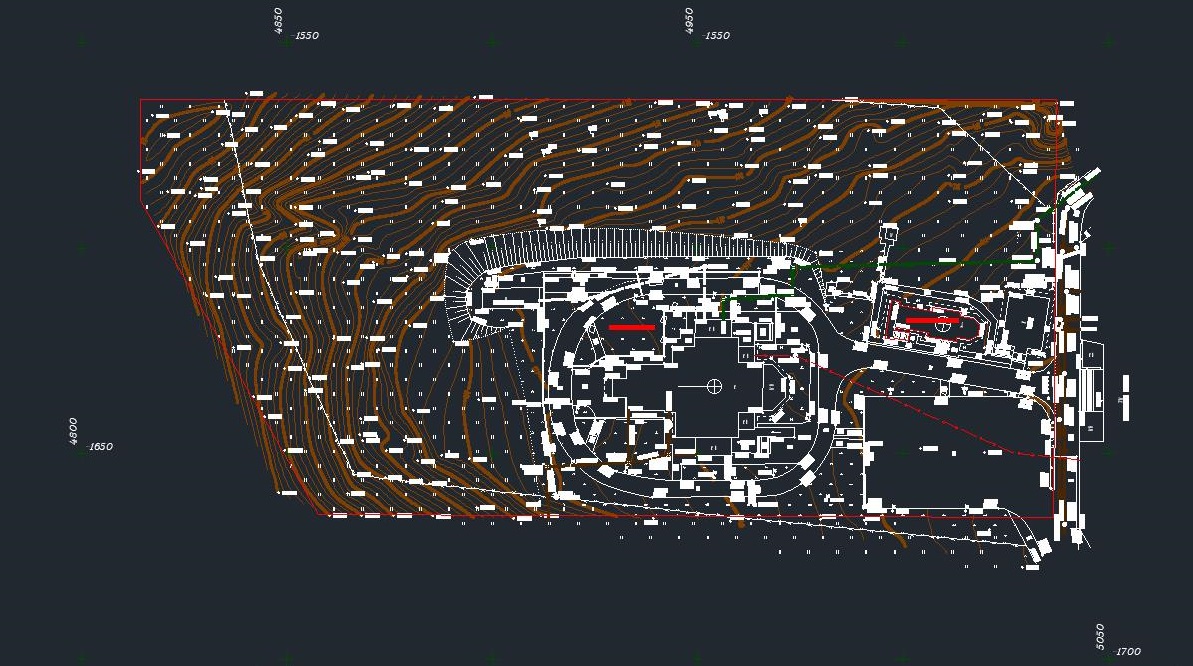
Выводы
Результатом данной работы является цифровая модель местности храма Приход Святой равноапостольной княгини Ольги, расположенного по адресу: г. Нижний Новгород, ул. Верхнепечерская, д. 8А.
размещено: 03 Марта 2015
обновлено: 30 Ноября 2018
Данный сборник распространяется бесплатно
Добавлены новые команды:
1. Выбрать примитивы «point» лежащие на полилинии.
2. Выполнить смещение (подобие) 3D полилинии (смещение выполняется как горизонтально так и вертикально на указанную пользователем величину).
3. Удалить вершины 3D полилинии (удаляются вершины расстояние между которыми меньше заданного пользователем).
4. Назначить всем объектам в чертеже цвет «ПоСлою».
5. Создать тип линий (создание пользовательского типа линии со встроенными символами. Вам будет предложено указать строку, которая будет встроена в тип линии.
Введите символы и нажмите Enter. Временное определение файла типа линии создается и загружается в текущий чертеж.
Все, что нужно сделать, это связать его с именем слоя).
6. Создать стрелку на конце отрезка.
7. Рисовать перпендикулярно отрезки от точек на 3D полилинию.
8. Преобразовать 3D полилинию в сплайн (точность отклонения от исходной линии до 3мм). Я использую этот инструмент если хочу 3D полилинии в своем чертеже назначить тип линии-пунктир.
9. Добавил панель «Перезагрузить»:
-Перезагрузить активный чертеж
-Перезагрузить активное рабочее пространство
-Escape
Я по работе сталкиваюсь в необходимости этих инструментов.
Так же прошу обратить внимание, теперь программа ставится исключительно в папку C:Program Files (x86)menuGEO, пользователю теперь не предоставляется выбор в пути установки. Советую прежнюю версию удалить и поставить новую. Сделано это от того, что в коде «установочника» для автоматической подгрузки в AutoCAD прописан именно этот путь.
МенюГЕО версия от 11.10.2017
Сборник интересных программ. Спасибо авторам.
Меню v20.4.4.1
1. Выбрать примитивы «point» лежащие на полилинии.
2. Выполнить смещение (подобие) 3D полилинии (смещение выполняется как горизонтально так и вертикально на указанную пользователем величину).
3. Удалить вершины 3D полилинии (удаляются вершины расстояние между которыми меньше заданного пользователем).
4. Назначить всем объектам в чертеже цвет «ПоСлою».
5. Создать тип линий (создание пользовательского типа линии со встроенными символами. Вам будет.
Меню v20.3.3.0
1. Очистка следов VBA в файле dwg, взято здесь.
2. Пакетная очистка файлов dwg, взято здесь.
Взято на форуме:
3. Найти минимальное и максимальное значение отметки (текст).
4. Геоданные земельного участка.
5. Импорт участка из CSV (замнутая полилиния).
6. Экспорт участка в CSV (замнутая полилиния).
7. Поиск текстов в числовом диапазоне
Изображения
Меню v.20.3.2.1
1. DR-PK-ROAD
2. Быстрый профиль. Quick Profile
3. Geo_Cartogram
Меню v.20.3.2
Удален из папки menuGEOsupport один нехороший (вредоносный) файл.
Меню v.20.3.2
1. Найти точки ниже (выше) поверхности (работает с пов-тью TIN_SURFACE и примитивами точка (point) в Civil 3d).
2. Перенос объектов на слой.
3. Легенда слоев (создание автоматической легенды на основе выбранных пользователем объектов).
4. Подписать уровень полилинии (горизонтали) множественный выбор.
5. Создать таблицу длины объектов для каждого слоя (обрабатывает отрезок, полилинию, круг, дугу, сплайн).
6. Подписать отрезок/полилинию именем слоя.
7.
Меню v.20.3.1
Добавлены новые команды:
1.Ренумератор. Программа автонумерации/ренумерации элементов TEXT, MTEXT, ACAD_TABLE, MULTILEADER (мультивыносок) и ATTRIBUTES (атрибутов), взято здесь.
2.Создание видовых экранов из пространства модели, взято здесь.
3.Интерполяция по точкам, взято.
Меню v.20.3
Добавлены новые команды:
1.Построение 3d полилинии с заданным уклоном, взято здесь.
2.Таблица координат полилинии, взято здесь.
3.Подгонка площади, взято здесь.
4.Переопределить слой объекта. Переместить выбранные объекты в существующий слой, или создать новый, взято.
Меню v.20.2
Добавлены новые команды:
1.Импорт точек из JOB, ARE файла.
2.Экспорт координат c нумерацией в (ТХТ, CSV, SDR).
3.Простановка координат (в том числе координаты стройсетки).
4.Расстановка пикетов по трассе водопровода.
Исправлены некоторые ошибки.
Изображения
Меню v.20.1
Добавлены новые команды:
1.Модуль «Строительные координаты», взято здесь.
2.Импорт/экспорт файлов в формате SDR33 (Civil 3d), взято здесь.
3.Подписать высоты вершин 3d полилинии (отметка), взято здесь.
4.Визуальное масштабирование объектов, взято.
Меню гео инструкция по работе
размещено: 03 Марта 2015
обновлено: 30 Ноября 2018
Данный сборник распространяется бесплатно
Добавлены новые команды:
1. Выбрать примитивы «point» лежащие на полилинии.
2. Выполнить смещение (подобие) 3D полилинии (смещение выполняется как горизонтально так и вертикально на указанную пользователем величину).
3. Удалить вершины 3D полилинии (удаляются вершины расстояние между которыми меньше заданного пользователем).
4. Назначить всем объектам в чертеже цвет «ПоСлою».
5. Создать тип линий (создание пользовательского типа линии со встроенными символами. Вам будет предложено указать строку, которая будет встроена в тип линии.
Введите символы и нажмите Enter. Временное определение файла типа линии создается и загружается в текущий чертеж.
Все, что нужно сделать, это связать его с именем слоя).
6. Создать стрелку на конце отрезка.
7. Рисовать перпендикулярно отрезки от точек на 3D полилинию.
8. Преобразовать 3D полилинию в сплайн (точность отклонения от исходной линии до 3мм). Я использую этот инструмент если хочу 3D полилинии в своем чертеже назначить тип линии-пунктир.
9. Добавил панель «Перезагрузить»:
-Перезагрузить активный чертеж
-Перезагрузить активное рабочее пространство
-Escape
Я по работе сталкиваюсь в необходимости этих инструментов.
Так же прошу обратить внимание, теперь программа ставится исключительно в папку C:Program Files (x86)menuGEO, пользователю теперь не предоставляется выбор в пути установки. Советую прежнюю версию удалить и поставить новую. Сделано это от того, что в коде «установочника» для автоматической подгрузки в AutoCAD прописан именно этот путь.
В процессе настройки интерфейса Autocad «под себя» часто требуется загрузить свой файл менюшек и плавающих панелей (toolbars), созданных ранее, взятых у соседа, или скачанных из интернета.
Способ очень простой и заключается в выполнении команды «menuload»:
1. Создаём папку, в которую распаковываем полученный архив с файлами меню и другими. Можно, конечно, не напрягаться и копировать всё в стандартную папку «support» Autocad, но в случае переустановки или переноса своих настроек/меню/профилей придётся их оттуда потом доставать. Я для себя завёл отдельную папку, в которой храню все свои меню, профили и настройки Autocad.
2. Сначала необходимо добавить путь к папке, в которой находятся файл меню/панелек и остальные файлы поддержки.
— заходим в меню «tools/options»
— раскрываем меню «support file search path»
— жмакаем «add» (1)
— добавится новый пункт, добавляем путь к нашим файлам в диалоге (2)
— применяем настройки 
В итоге появятся новые меню и плавающие панели, созданные ранее. Размещаем их как удобно и работаем!
В данном разделе Вы сможете найти инструкции по эксплуатации для множества геодезических приборов: тахеометров, геодезических GPS приемников, оптических и электронных нивелиров, лазерных дальномеров, лазерных построителей плоскостей и лазерных нивелиров. Можно сказать, что на сегодняшний момент, это самая большая база, в которой собраны руководства пользователя для геодезического оборудования.
Ищите необходимую инструкцию на соответствующей тематической странице.
МенюГЕО версия от 11.10.2017
Сборник интересных программ. Спасибо авторам.
Меню v20.4.4.1
1. Выбрать примитивы «point» лежащие на полилинии.
2. Выполнить смещение (подобие) 3D полилинии (смещение выполняется как горизонтально так и вертикально на указанную пользователем величину).
3. Удалить вершины 3D полилинии (удаляются вершины расстояние между которыми меньше заданного пользователем).
4. Назначить всем объектам в чертеже цвет «ПоСлою».
5. Создать тип линий (создание пользовательского типа линии со встроенными символами. Вам будет предложено указать строку, которая будет встроена в тип линии.
Введите символы и нажмите Enter. Временное определение файла типа линии создается и загружается в текущий чертеж.
Все, что нужно сделать, это связать его с именем слоя).
6. Создать стрелку на конце отрезка.
7. Рисовать перпендикулярно отрезки от точек на 3D полилинию.
8. Преобразовать 3D полилинию в сплайн (точность отклонения от исходной линии до 3мм). Я использую этот инструмент если хочу 3D полилинии в своем чертеже назначить тип линии-пунктир.
9. Добавил панель «Перезагрузить»:
-Перезагрузить активный чертеж
-Перезагрузить активное рабочее пространство
-Escape
Я по работе сталкиваюсь в необходимости этих инструментов.
Так же прошу обратить внимание, теперь программа ставится исключительно в папку C:Program Files (x86)menuGEO, пользователю теперь не предоставляется выбор в пути установки. Советую прежнюю версию удалить и поставить новую. Сделано это от того, что в коде «установочника» для автоматической подгрузки в AutoCAD прописан именно этот путь.